Sommaire
C. Transférer des tâches vers QuickBooks Online
A. Synchroniser vos clients
Pour synchroniser votre base de données de clients QBO dans votre compte ProgressionPRO, suivez ces étapes.
1. Cliquez sur l'onglet Clients.
2. Cliquez sur Synchroniser avec QBO : la synchronisation Complète synchronise toutes les données, la Rapide synchronise seulement les différences entre votre base de données QBO et celle de ProgressionPRO (ex. vous changer le numéro de téléphone d'un client dans QBO).
3. Lorsque la synchronisation est terminée, les clients de votre compte QBO seront maintenant tous dans votre compte ProgressionPRO.
Attention : Les clients créés dans ProgressionPRO ne seront pas synchronisés dans QBO. Vous devez créer vos clients dans QBO d'abord et ensuite effectuer une synchronisation de clients dans ProgressionPRO.

B. Synchroniser vos produits
Pour synchroniser votre base de données de produits QBO dans votre compte ProgressionPRO, suivez ces étapes.
1. Cliquez sur l'onglet Produits.
2. Cliquez sur Synchroniser avec QBO : la synchronisation Complète synchronise toutes les données, la Rapide synchronise seulement les différences entre votre base de données QBO et celle de ProgressionPRO (ex. vous changer le prix d'un produit dans QBO).
3. Lorsque la synchronisation est terminée, les produits de votre compte QBO seront maintenant tous dans votre compte ProgressionPRO.
Attention : Les produits créés dans ProgressionPRO ne seront pas synchronisés dans QBO. Vous devez créer vos produits dans QBO d'abord et ensuite effectuer une synchronisation de produits dans ProgressionPRO.
C. Transférer des tâches vers Quickbooks Online
1. Dans la liste de tâches, cliquez sur le code de la tâche à transférer dans QBO (une tâche à l'état Terminé).
2. Cliquez sur Modifier.
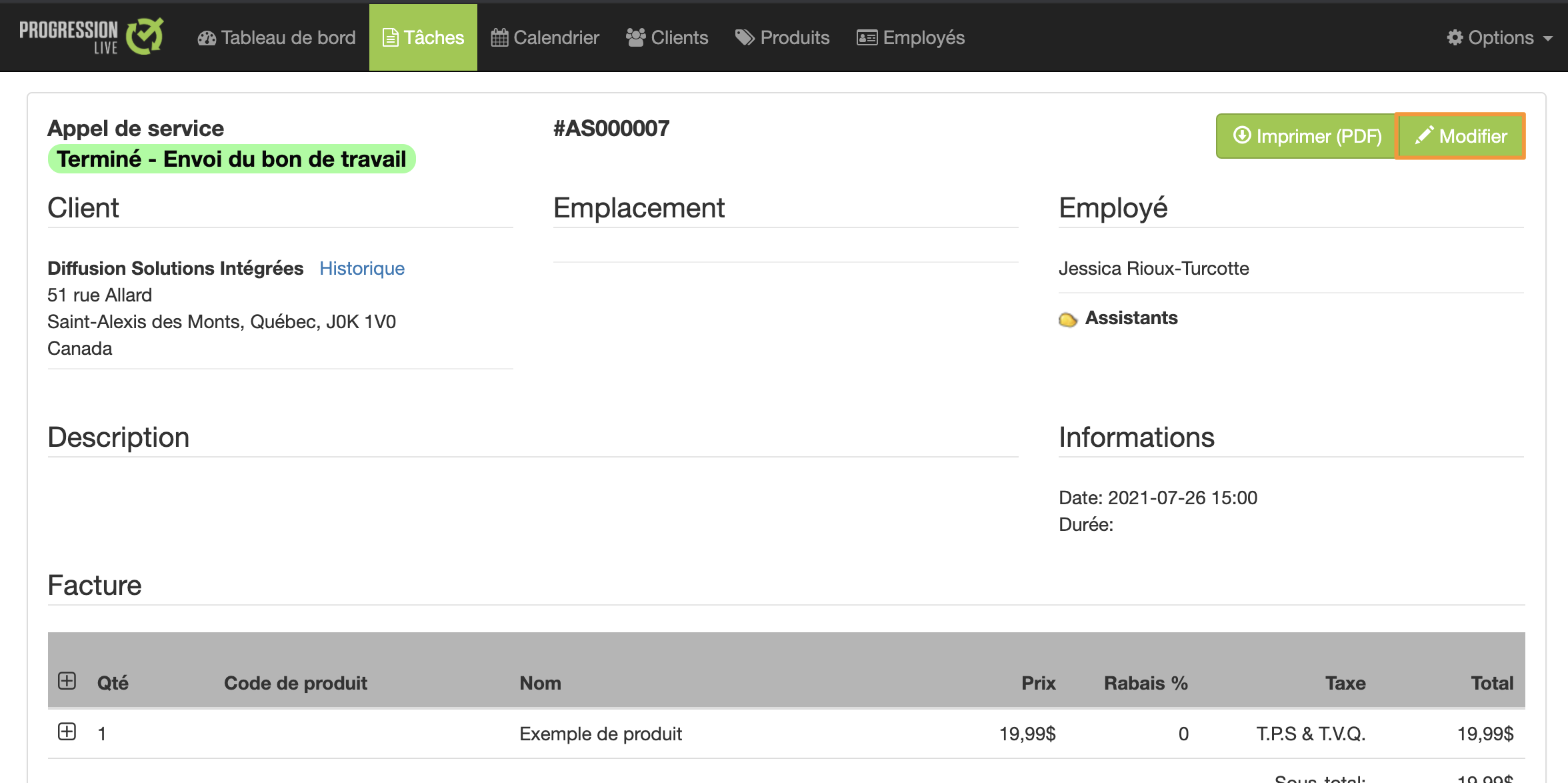
3. Cliquez sur Changer d'état.
4. Sélectionnez l'état Facturer.
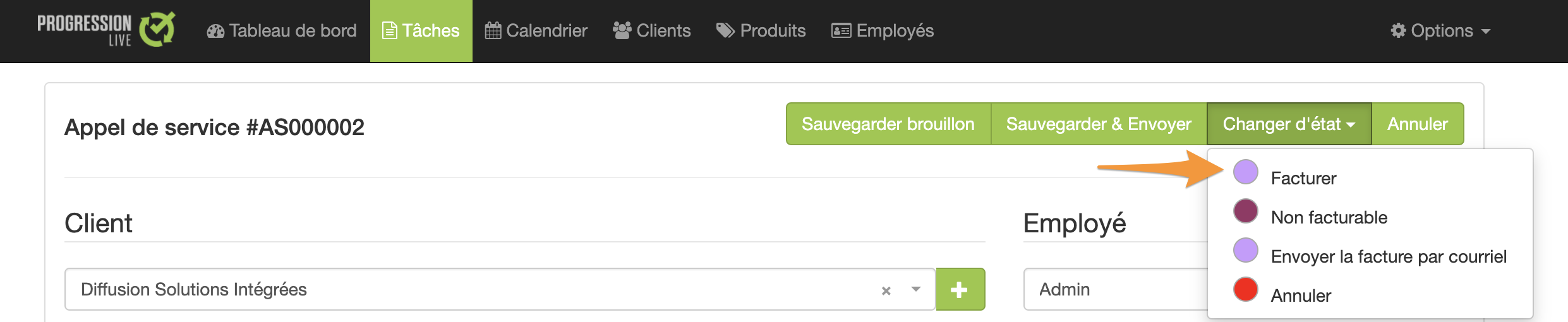
5. Cliquez sur Enregistrer.
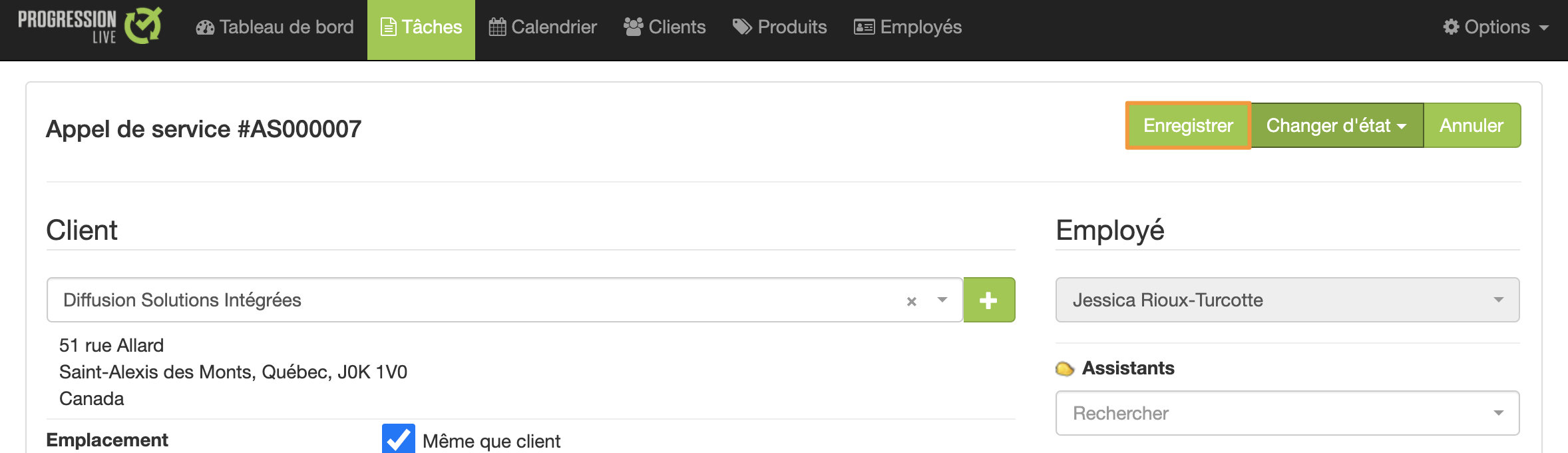
6. Comment savoir si la facture a bien été transférée de ProgressionPRO à QBO?
-
- Le numéro de facture est affiché dans le haut de la section Facture de la tâche.

- L'état de la tâche est à Facturé.
- La facture apparaît dans votre compte QBO.
- Le numéro de facture est affiché dans le haut de la section Facture de la tâche.
.png?height=120&name=Logotype+Lettrine%20-%20Horizontal%20-%20Renvers%C3%A9%20(1).png)